自力では通信できなくなった可哀想なボクのiPhone6plusをとっとと売っ払う算段がつきそうになってまいりましたよ。←お前って酷いヤツなのな。
そもそもいい気になってiPhoneの2台持ちなんて生意気なことをしていたボクが悪いのですが、その2台のiPhoneのデータをどうにかして1台に集約したくて試行錯誤を繰り返してまいりました。最後に残った「写真データ」については、こちらの前回の考察にて妙案が思い浮かびましたので、
真☆煩悩の赴くままに: 1014:【iPhone】複数台あるiPhoneの写真データを集約する方法とは?の巻
相変わらず前置きが長いっ!
本件の主役はもちろんiCloudフォトライブラリになります。コイツの使い勝手を試しつつ、2台のiPhoneに保管されている別々の写真データをマージしたいと思います。
さっそくiCloudフォトライブラリを使ってみようっ!
まずは「そもそもiCloudフォトライブラリってのは何者なの?」っていう話から始めたいと思います。
iCloudフォトライブラリというのは、iPhoneのカメラアプリ(サードパーティー製のカメラアプリを含む)で撮影した全ての写真やスクリーンショットをiCloud上にアップロードして保管したり共有したりするのに便利なサービスというものになります。
iPhoneを使っている人なら誰もが取得しているであろうApple IDさえあれば、クラウド上の5GBのストレージを無料で使えるようになる皆さんご存知のiCloudっていうサービスがありまして、容量さえ許せばそこにいくらでも写真を保管しておけるってなワケですね。なんてイイ話なんでしょう。
もちろん、iCloudドライブってのは写真の保管に特化したクラウドストレージではありません。iPhoneのバックアップやら各種データ(メールとか連絡先とかメモとかSafariのブックマークとか)を共有する場合の保存先にもなりますので、無尽蔵に使えるってワケではない点には十分ご注意下さい。
もちろん「5GBじゃ全然足りないよっ!」とお嘆きの欲張りな貴兄は、いくばくかの金銭をお支払いいただけたなら容量アップも可能です。その話は後述しますので、ここでは割愛させていただきます。
iCloudフォトライブラリの使い方はいたって簡単です。
設定アプリ>iCloud>写真>と辿り、iCloudフォトライブラリのスイッチをONにする、たったコレだけです。
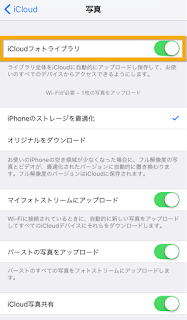
ね、簡単でしょ?
iCloudフォトライブラリを使う際に注意することも......実はあるのよ!
なんか簡単お気軽手軽に使えるようになっちゃったiCloudフォトライブラリですが、あなたがお使いになる前にお話ししておかなければならないことがあります。
それは、このiCloudフォトライブラリを使う際には注意すべき点が3つ、いや、4つほどあるってな話です。
まず1つ目が「写真アプリの使い勝手が変わる」ということ。
と言っても、そんなに大きくは変わりません。
かなり前から慣れ親しんだ「カメラロール」が「アルバム>全ての写真」に変わるだけですし、時系列的に撮影日順に写真が並んでいる「写真>年別>コレクション>モーメント」ってのも追加されるだけです。
最初は多少の違和感が付きまとうかも知れませんが、むしろ人によっては使い勝手が良くなるかも知れません。
まぁ、要するに「慣れ」の問題ですな。慣れちゃえばイイんです。
次に気をつけなければならないのが、「iCloudのストレージ容量」ってヤツですな。後述するって言ってたアレです。
Apple IDがあれば誰にでも使えるようになるiCloudですが、無料で使えるストレージ容量はたったの5GBです。いや、贅沢を言っちゃあダメですね。例え僅か5GBであってもタダで使わせてくれるAppleのご厚意に水を差すような言い方をしてはいけません。
な、なんと、無料で5GBも使わせていただけるんですよ。なんて素晴らしいことなんでしょう!
はい、それじゃあAppleの本社があるであろう方向に向かって、一同、礼っ!
こんな感じでよろしいでしょうかね、クックさん。この見返りはiPad ProでもMacBookでもどちらでもイイですよ。ご連絡、お待ちしております。
まぁしかし、やはりたったの5GBぽっちでは写真の撮影枚数が多いと少し心許ないかも知れません。←裏切るの早ぇえな。
ボクはそもそも、これまでiOS製品を常時3台(iPhone2台とiPad mini)も使っておりましたので、それらiOS機器のバックアップだけでも容量が足りなくなりまして、ある時から有料プランに切り替えております。その当時は20GBで月額100円だったのですが、つい先日料金改定がありまして、現在のプランはこのようになっております。
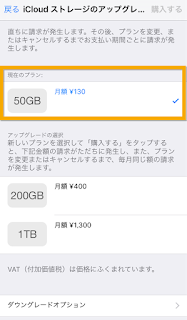
ちなみに、いま現在の使用しているデータ容量は15.6GBでして、その内訳はこんな感じになってます。
- iCloudフォトライブラリ:5.2GB(写真5,000枚くらい)
- バックアップ:8.0GB(iOS製品4台分くらい)
- 書類とデータ:3.1GB(メールも含めていろいろ)
でもまぁ要するに「iCloudフォトライブラリを使うんだったらiCloudの空き容量に気をつけなはれやっ!」ってことです。
僅かな月額料金(130円)を払うだけで大いなる安心感がもたらされるのであれば、惜しみなく投資しておいた方がよろしいかと思います。
そして、3つめに気をつけなければならないのが「写真をiCloudにアップロードするのにはWi-Fi環境があった方がイイ」ということ。
当然の話なんですが、初めてiCloudフォトライブラリを使うと、それまでカメラロールに入っていた写真が全てiCloudにアップロードされることになります。保存されている枚数にもよりますが、かなりの通信量になりますし、それなりに時間もかかります。
ボクの場合は約5,000枚強の写真とほんのわずか数本のビデオをアップロードするのに自宅のWi-Fi環境(光回線接続)でも1時間以上の時間がかかりました。もちろん、新しいiPhone6sも、これから解約しようとしているiPhone6plusも、それほど写真は撮影していないはずのiPad mini 2も、全てiCloudフォトライブラリをオンにして写真をアップロードしておきました。なのでガンガンと容赦なくアップロードされちゃいました。
そして、いよいよ最後の注意点です。
最後に気をつけなければならないのは、iCloudフォトライブラリを使うと全てのiOS機器の写真データがそれぞれにダウンロードもされてしまうということになります。
実は今回のボクの試みはこの特性を意図的に利用して、「複数のiOS機器の写真データを1台のiOS機器に移行する方法」として活用しております。
具体的には、ボクの新しいiPhone6sには、現在は下取りに出して今はいないiPhone5sとこれから売り払われてしまうであろうiPhone6plusの写真データが見事に融合したハイブリッド生命体として存在しているのです。
それではそのiCloudフォトライブラリの特性をまずは理解することに致しましょう。まずはこちらのスクリーンショットをご覧下さい。

つまり、最初に述べました通り、iCloudフォトライブラリを使うと全てのiOS機器の写真データがそれぞれにダウンロードもされてしまうということなんです、有無を言わさずに。
ボクの場合は、写真データを1台のiPhoneに集約したくて意図的にiCloudフォトライブラリのこの特性を活かして、見事にその目的を達成し成功しました。新しいiPhone6sのストレージは最大の128GBを選択してますので、過去を含む全ての写真データを保存してもまだまだ余裕です。たかが5.2GB程度の写真データじゃビクともしませんし、べつに痛くも痒くもありません。これからも写真は撮影しますし、iPhone6sで撮影する写真は画素数も増えたでしょうし、Live Photoでファイル容量が大きくなるとも言われておりますが、そんなのを意に介さないほど大きなストレージという安心感と共に、「おぉ、受けて立とうじゃねぇか。ほら、ドーンと来いやっ!」ってハナクソほじりながら余裕シャクシャクで相変わらずiCloudフォトライブラリのトグルスイッチはオンにしたままです。
ですが、普通にiPhoneで写真を撮るあなたにとって、この特性が負の作用をもたらさないかどうかは、いま一度よ〜く考えた方がよろしいかも知れません。
iCloudフォトライブラリは使い続けるに値するサービスなのか?
今回の作戦(これから売り払うiPhone6plusの写真データをすでに写真がたくさん入っているiPhone6sにマージする)は、ボクの目論見どおり成功裏に終わりました。まさにiCloudフォトライブラリのおかげです。ありがとうございます。
ですが、いったん目的を達成してしまった後もiCloudフォトライブラリを使い続ける理由って何かありますかね?
iCloudフォトライブラリとマイフォトストリームの違い | 楽しくiPhoneライフ!SBAPP
こちらを参考にご自身で決断して下さい。
写真を除けばですけど。
その写真にしたって、iCloudフォトライブラリを使用しなくても、十分に管理できるハズです。マイフォトストリームがあれば複数のiOS機器で写真を共有することは可能なんです。まぁ、多少の制限(30日間、1,000枚まで)は付きますが、iCloudのストレージは一切消費せずに使えるんですから。
30日で消えちゃうって言っても写真を撮影したiOS機器のカメラロールには残っているワケですし、それをどこかにバックアップとして保管しておきたいのでかあれば、何もお金を払わなくとも無料で使えるこちらを使えば事足りるじゃないですかね。
Googleフォト
カテゴリ: 写真/ビデオ
まぁ、ボクの場合は、別の目的で元からiCloudのストレージ容量は月額130円を払って50GBにしてましたし、新しいiPhone6sのストレージは128GBでまだまだ余裕がありますので、しばらくはこのiCloudフォトライブラリを使ってiOS機器で撮影した写真データを管理してみたいと思います。
デジカメで撮影した写真データもマージできるとブログに掲載する写真にもバリエーションができてイイんだけど、それはまた別の機会に試してみたいと思います。
ということで、当面の目的は全て達成されたことになります。
目的っていうのは、iPhone5sのバックアップから復元したiPhone6sに、別のiPhone6plusのほとんどのデータを集約することでしたね。あまりにも間延びしすぎて何を目指しているのか忘れがちになりますが、iCloudの各種設定をチョコチョコと弄るだけでその目的を達成することができました。
これで、何の憂いもなく躊躇することなく、まだ使い始めて1年未満で保証期間中のiPhone6plusを工場出荷状態に戻して箱に入れて売っ払うことが可能となりました。
果たしていくらくらいで売れるんでしょうかね?そして売ってゲットした現金は何に使おうかしら♡
ま、その話はまたまた長くなりそうですので、年明けにでも始めたいと思います。←えっ?!この話は年を越すの?
なんせ年内のブログは次回が最後になるもんでね。年の終わりくらいはまとめ的な話にしてみたいので、ご勘弁下さい。
ってなことで、今回はここまでっ!
(おわり)
0 件のコメント:
コメントを投稿